كيفية إعداد مدفوعات WooCommerce PayPal (دليل 2023)
نشرت: 2023-03-31إذا كنت تدير متجر WooCommere ، فأنت بحاجة إلى بوابة دفع موثوقة للمعاملات.
و PayPal هي طريقة الدفع الأكثر شيوعًا وسهولة في الاستخدام والموثوقة من قبل الملايين من متاجر WooCommerce.
لكن دمج PayPal أصبح الآن أكثر تعقيدًا بسبب التحديثات. لذلك سنرى هنا كيفية توصيل المكون الإضافي WooCommerce PayPal Payments بمتجرك.
سنرى أيضًا كيفية إدارة حسابات PayPal و WooCommerce متعددة لاكتساب رؤى وتحليلات تجارية.
لماذا تستخدم PayPal Payments لـ WooCommerce؟
في وقت سابق ، عند تثبيت WooCommerce ، ستحصل أيضًا على امتداد PayPal القياسي. ولكن مع الإصدار 5.5.0 من WooCommerce ، يتم إخفاء PayPal Standard لعمليات التثبيت الجديدة.
توصي WooCommerce باستخدام امتداد PayPal Payments وهو الحل الكامل الخاص بهم.
إذا كنت تستخدم أحد منتجات PayPal الحالية ، فإليك التفاصيل للترقية.
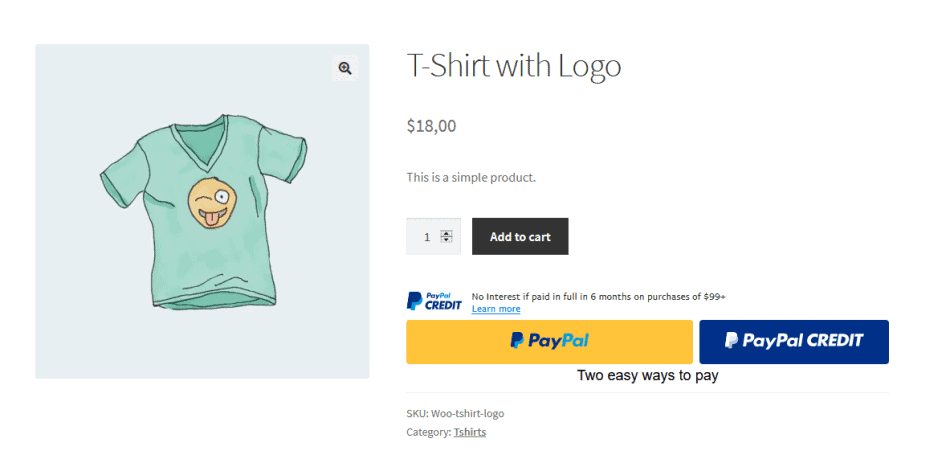
ميزات استخدام مدفوعات PayPal:
- حل الدفع الشامل - يمكنك تقديم خيارات PayPal و Venmo (الولايات المتحدة فقط) والدفع لاحقًا ومعالجة بطاقات الائتمان والخصم المتقدمة وطرق الدفع المحلية.
- باستخدام أزرار الدفع الذكية ، يمكنك أن تقدم لعملائك خيارات الدفع ذات الصلة والمحددة لأسواقهم.
- متوافق مع اشتراكات WooCommerce.
- مدفوعات البطاقة المتقدمة مع حقول بطاقة قابلة للتخصيص بالكامل.
- يدعم أكثر من 100 عملة
- انه مجانا
احصل على المكون الإضافي PayPal Payments
متطلبات إعداد PayPal لـ WooCommerce
- نسخة ووردبريس 5.3 أو أعلى
- WooCommerce الإصدار 3.9 أو أعلى
- إصدار PHP 7.2 أو أحدث
- حساب تجاري أو شخصي على PayPal
- المكون الإضافي WooCommerce PayPal Payments (المذكور أعلاه)
- رمز هوية PayPal
كيفية إضافة PayPal إلى WooCommerce؟
نفترض أنك قمت بتثبيت الإصدارات المطلوبة من WooCommerce و WordPress و PHP.
سنرى كيفية إنشاء حساب أعمال على PayPal وإضافة المكوِّن الإضافي PayPal Payments وإنشاء رمز هوية PayPal.
لبدء استخدام PayPal for WooCommerce ، فإن الخطوة الأولى هي إنشاء حساب باستخدام PayPal ، متبوعًا بالخطوات المتبقية.
إنشاء حساب PayPal
يعد PayPal حلاً شاملاً للدفع وموثوقًا به عالميًا. على الرغم من أن العملية سلسة بشكل عام ولا تحتاج إلى شرح ، إلا أنها قد تختلف من بلد إلى آخر. معلومات عملك ومعلوماتك القانونية الشخصية ضرورية لـ PayPal. فيما يلي الخطوات التي تبسط العملية لك.
- انتقل إلى موقع PayPal الإلكتروني وانقر فوق تسجيل
- حدد
Business Accountوانقر فوق التالي. - أدخل عنوان بريدك الإلكتروني وأنشئ كلمة مرور.
- أدخل التفاصيل حول عملك ، وانقر فوق موافق ، ثم إنشاء حساب.
- حدد
Business Typeالمناسب. - املأ الكلمات الرئيسية للمنتج / الخدمة والمبيعات الشهرية.
- املأ رقم معرف صاحب العمل وموقع الشركة على الويب وانقر فوق متابعة.
- أضف التفاصيل الشخصية للتحقق (مستخدمو الولايات المتحدة الأمريكية: آخر 4 أرقام من رقم الضمان الاجتماعي ، DOB ، عنوان المنزل).
- حدد نوع المنتج وطريقة البيع أو المعاملة الواحدة أو الاشتراك.
- حدد حلاً تم إنشاؤه مسبقًا لا يتطلب ترميزًا.
- انقر فوق Next للمتابعة.
- إذا قمت بفحص حساب بريدك الإلكتروني ، فستتلقى تذكيرًا عبر البريد الإلكتروني للتحقق من عنوان بريدك الإلكتروني. انطلق وتحقق من ذلك.
- بمجرد التحقق من موقعك ، يمكنك أيضًا الارتباط بحسابك المصرفي أو الاستمرار في استخدام حساب PayPal الخاص بك لتلقي المدفوعات وإجراءها.
إعداد PayPal في متجر WooCommerce الخاص بك
الآن ، سنوجهك خلال تثبيت وإعداد المكون الإضافي WooCommerce PayPal Payments.
انتقل إلى لوحة إدارة WordPress الخاصة بك> المكونات الإضافية> إضافة جديد وابحث عن "مدفوعات WooCommerce PayPal".
بمجرد العثور على المكون الإضافي ، قم بتثبيته وتنشيطه ، واتبع الخطوات التالية:
- انتقل إلى
WordPress Admin panel > WooCommerce > Settings. - انقر فوق الزر إعداد بجوار خيار
Enabled PayPalالموجود في علامة التبويب المدفوعات. - الآن قم بتكوين الإعدادات القياسية:
- تمكين / تعطيل - حدد المربع لتمكين PayPal كبوابة الدفع الخاصة بك
- العنوان - أدخل عنوان صفحة الخروج
- الوصف - أضف وصفًا للدفع أو رسالة لعملائك.
- بريد PayPal الإلكتروني - أدخل بريدك الإلكتروني على PayPal المستخدم في تحصيل المدفوعات.
- بعد ذلك ، قم بإعداد قسم الخيارات المتقدمة كما يلي:
- صندوق حماية PayPal - اترك صندوق حماية PayPal بدون تحديد لأنه يتطلب حساب مطور.
- سجل التصحيح - قم بتمكين مربع سجل التصحيح لتسجيل جميع أحداث PayPal.
- إشعارات البريد الإلكتروني IPN - ضع علامة في المربع لتلقي إشعارات استرداد الأموال واسترداد المبالغ المدفوعة والإلغاء.
- البريد الإلكتروني للمستلم - أضف عنوان البريد الإلكتروني لتلقي الإخطارات.
- رمز هوية PayPal - أدخل رمز الهوية من PayPal (الخطوات المذكورة في القسم التالي).
- بادئة الفاتورة - إذا قمت بربط حسابك على PayPal بعدة متاجر ، فأضف مزيجًا من الأحرف الأبجدية الرقمية لتمييز فواتيرك.
- تفاصيل الشحن - حدد هذا المربع لتمكين PayPal من إنشاء ملصقات شحن بدلاً من عملاء الفوترة.
- تجاوز العنوان - اترك مربع الاختيار بدون تحديد لمنع العملاء من تعديل عناوينهم.
- إجراء الدفع - اختر Capture لمعالجة المدفوعات على الفور أو تخويل للموافقة عليها يدويًا.
- نمط الصفحة - أدخل اسم نمط صفحة PayPal الذي تريد استخدامه لصفحة الخروج.
- عنوان URL للصورة - استخدم هذا الخيار لعرض صورة بحجم 150 × 50 بكسل في الزاوية اليسرى العليا من صفحة الدفع.
أيضًا ، قم بتكوين بيانات اعتماد PayPal API للسماح باسترداد الأموال في متجرك عبر PayPal باتباع الخطوات التالية:

- انتقل إلى
Account Settings > Account accessعلى لوحة معلومات PayPal. - انقر على رابط التحديث بجوار خيار الوصول إلى واجهة برمجة التطبيقات.
- ابحث عن قسم
NVP/SOAP API integration (Classic)، ثم انقر فوق إدارة بيانات اعتماد API. - حدد خيار
Request API signatureفي صفحة طلب بيانات اعتماد واجهة برمجة التطبيقات. - انقر فوق Agree and Submit (موافقة وإرسال) ، وسيتم عرض بيانات اعتماد API الخاصة بك في الصفحة التالية.
خطوات الحصول على رمز هوية PayPal
رمز هوية PayPal هو رمز مميز أو ميزة أمان تقوم بمصادقة حساب PayPal للمستخدم مع WooCommerce ، مما يوفر اتصالًا آمنًا بين الاثنين والتحقق من صحة مدفوعات PayPal.
- سجل الدخول إلى حسابك في بايبال.
- انتقل إلى
Account Settings > Website payments. - ضمن
Website preferences، انقر فوق رابط التحديث. - حدد تشغيل ضمن
Auto return for website payments. - أدخل رابط صفحة الشكر لمتجرك في حقل عنوان URL للإرجاع.
- بعد ذلك ، ضمن
Payment data transfer، حدد تشغيل. - يجب أن ترى رمز الهوية الخاص بك مدرجًا في الأسفل.
- انسخ رمز الهوية إلى الحافظة الخاصة بك.
- الآن ، انتقل إلى لوحة إدارة WordPress الخاصة بك> WooCommerce> الإعدادات> المدفوعات.
- انقر فوق بوابة الدفع PayPal.
- الصق رمز الهوية في حقل الرمز المميز لهوية PayPal.
- انقر فوق الزر حفظ التغييرات.
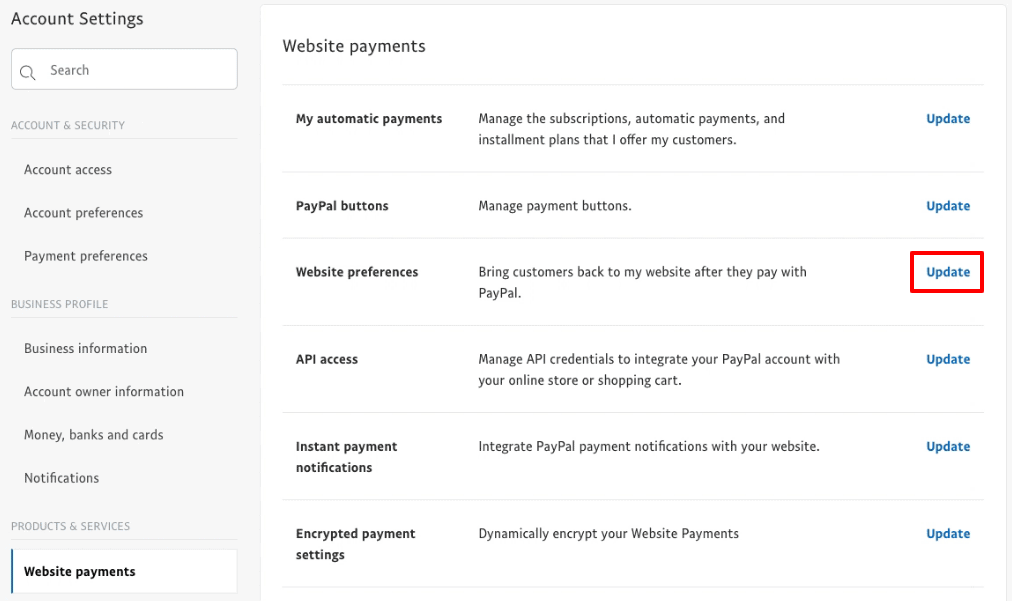
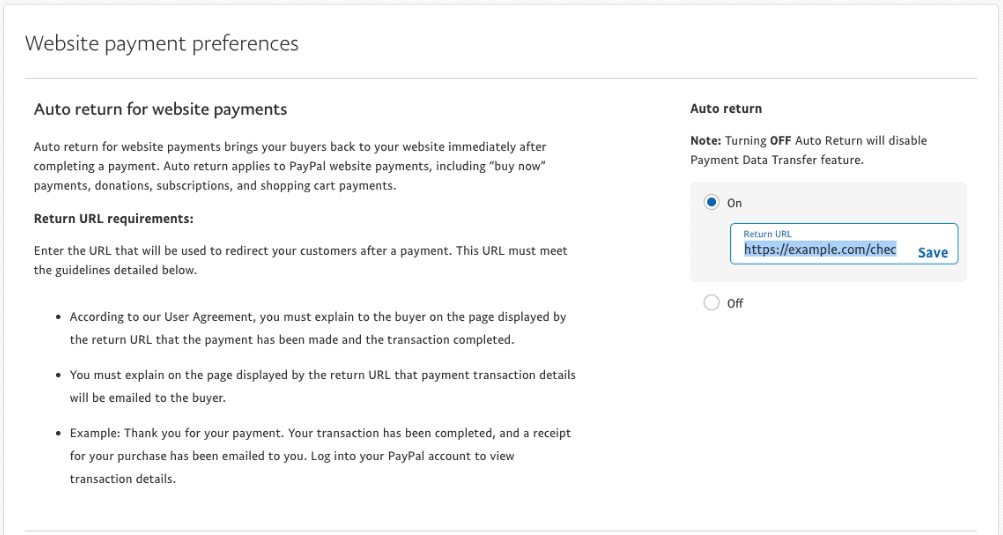

عمل عظيم! أصبح متجر WooCommerce الآن قادرًا على الاتصال بأمان مع PayPal ومعالجة المدفوعات من خلال بوابة الدفع PayPal.
تحليلات أفضل ودقيقة لـ WooCommerce و PayPal في مكان واحد
يتطلب كل متجر WooCommerce تحليلات لمراقبة وتوسيع أعمالهم ، حيث لا يمكن الحصول على مؤشرات الأداء الرئيسية إلا بالاعتماد على WooCommerce أو PayPal فقط.
علاوة على ذلك ، إذا كان لديك العديد من متاجر WooCommerce أو حسابات PayPal ، فسيتعين عليك تسجيل الدخول إلى كل حساب لعرض التقارير ، والتي لا تمنحك أداء الأعمال بالكامل.
ومع ذلك ، باستخدام Putler ، يمكنك مراقبة جميع متاجر WooCommerce المتعددة وحسابات Putler من مكان واحد. سيقوم Putler تلقائيًا بجمع البيانات ودمجها وتزويدك بتقارير مجمعة من جميع متاجرك في مكان واحد.
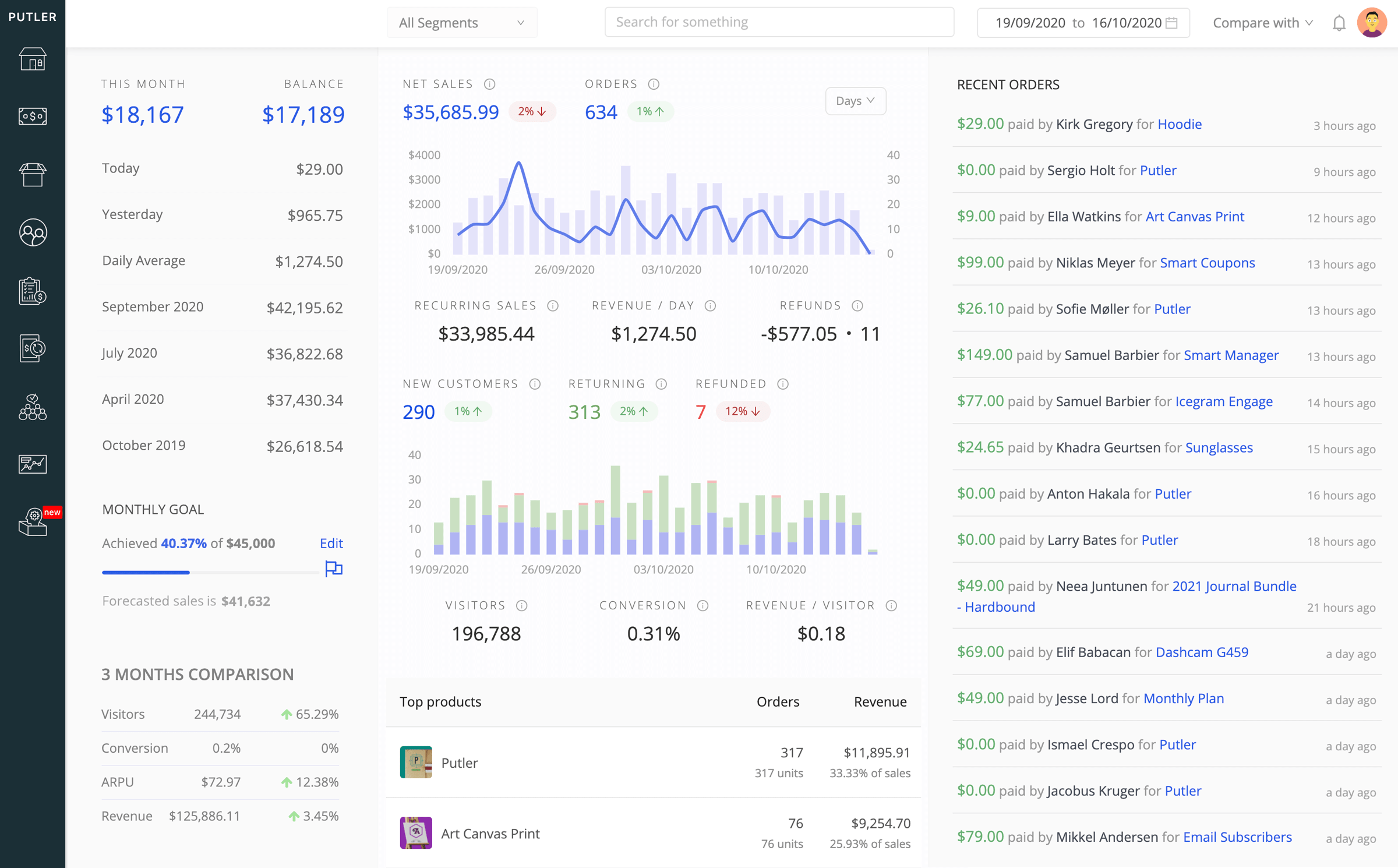
- قم بالتبديل بين متاجر WooCommerce وحسابات PayPal لعرض التقارير الفردية من كل منها والوصول أيضًا إلى التقارير المجمعة لجميع متاجرك .
- قم بالوصول إلى أكثر من 150 من مؤشرات الأداء الرئيسية والمقاييس في الوقت الفعلي التي تشير حقًا إلى كيفية أداء أعمالك.
- احصل على تقارير شاملة عن جميع الجوانب ، بما في ذلك المنتجات والعملاء والمبيعات والمعاملات والاشتراكات وجمهور موقع الويب.
- قم بتوصيل مخازن / حسابات غير محدودة لأنظمة أساسية متعددة أيضًا - Shopify و Stripe و BigCommerce و Google Analytics للبقاء على رأس أرقام عملك مع Putler.
- قم بإدارة المبالغ المستردة والاشتراكات وتتبع الرصيد بسهولة من مكان واحد.
جرب Putler مجانًا
خاتمة
آمل أن توضح هذه المدونة كيفية تمكين PayPal لمتجر WooCommerce الخاص بك.
وإذا كنت ترغب في توسيع نطاق أعمال WooCommerce الخاصة بك من خلال تحليلات دقيقة ومحدثة ، فيمكن لـ Putler مساعدتك في توجيه أعمالك في الاتجاه الصحيح.
